ANSYS热分析资料

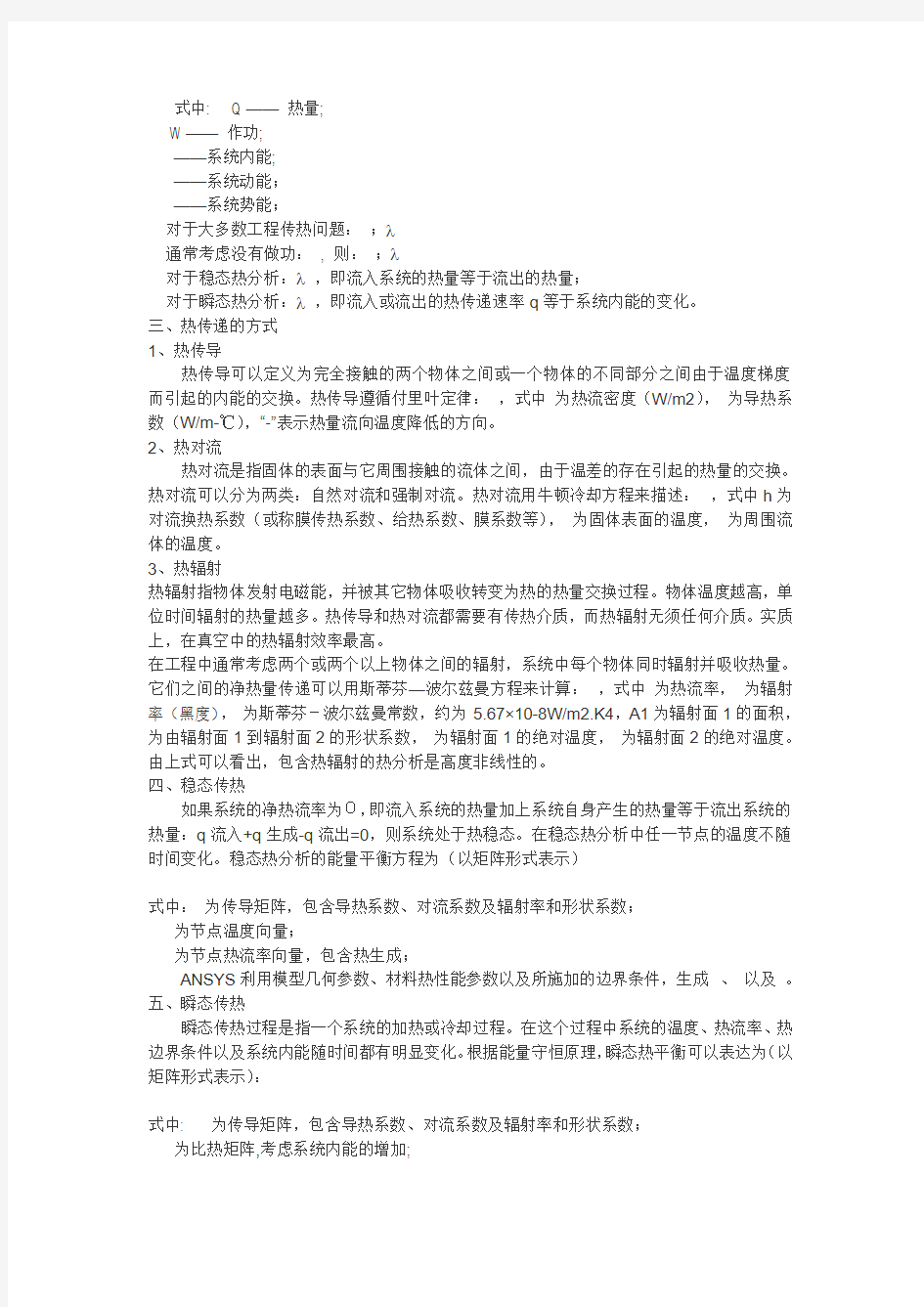
一、热分析的目的
热分析用于计算一个系统或部件的温度分布及其它热物理参数,如热量的获取或损失、热梯度、热流密度(热通量〕等。
热分析在许多工程应用中扮演重要角色,如内燃机、涡轮机、换热器、管路系统、电子元件等。
二、ANSYS的热分析
?在ANSYS/Multiphysics、ANSYS/Mechanical、ANSYS/Thermal、ANSYS/FLOTRAN、ANSYS/ED五种产品中包含热分析功能,其中ANSYS/FLOTRAN不含相变热分析。
? ANSYS热分析基于能量守恒原理的热平衡方程,用有限元法计算各节点的温度,并导出其它热物理参数。
? ANSYS热分析包括热传导、热对流及热辐射三种热传递方式。此外,还可以分析相变、有内热源、接触热阻等问题。
三、ANSYS 热分析分类
?稳态传热:系统的温度场不随时间变化
?瞬态传热:系统的温度场随时间明显变化
四、耦合分析
?热-结构耦合
?热-流体耦合
?热-电耦合
?热-磁耦合
?热-电-磁-结构耦合等
第二章基础知识
一、符号与单位
项目国际单位英制单位 ANSYS代号
长度 m ft
时间 s s
质量 Kg lbm
温度℃ oF
力 N lbf
能量(热量) J BTU
功率(热流率) W BTU/sec
热流密度 W/m2 BTU/sec-ft2
生热速率 W/m3 BTU/sec-ft3
导热系数 W/m-℃ BTU/sec-ft-oF KXX
对流系数-℃ BTU/sec-ft2-oF HF
密度 Kg/m3 lbm/ft3 DENS
比热 J/Kg-℃ BTU/lbm-oF C
焓 J/m3 BTU/ft3 ENTH
二、传热学经典理论回顾
热分析遵循热力学第一定律,即能量守恒定律:
对于一个封闭的系统(没有质量的流入或流出〕
式中: Q ——热量;
W ——作功;
——系统内能;
——系统动能;
——系统势能;
对于大多数工程传热问题:;λ
通常考虑没有做功:, 则:;λ
对于稳态热分析:λ,即流入系统的热量等于流出的热量;
对于瞬态热分析:λ,即流入或流出的热传递速率q等于系统内能的变化。
三、热传递的方式
1、热传导
热传导可以定义为完全接触的两个物体之间或一个物体的不同部分之间由于温度梯度而引起的内能的交换。热传导遵循付里叶定律:,式中为热流密度(W/m2),为导热系数(W/m-℃),“-”表示热量流向温度降低的方向。
2、热对流
热对流是指固体的表面与它周围接触的流体之间,由于温差的存在引起的热量的交换。热对流可以分为两类:自然对流和强制对流。热对流用牛顿冷却方程来描述:,式中h为对流换热系数(或称膜传热系数、给热系数、膜系数等),为固体表面的温度,为周围流体的温度。
3、热辐射
热辐射指物体发射电磁能,并被其它物体吸收转变为热的热量交换过程。物体温度越高,单位时间辐射的热量越多。热传导和热对流都需要有传热介质,而热辐射无须任何介质。实质上,在真空中的热辐射效率最高。
在工程中通常考虑两个或两个以上物体之间的辐射,系统中每个物体同时辐射并吸收热量。它们之间的净热量传递可以用斯蒂芬—波尔兹曼方程来计算:,式中为热流率,为辐射率(黑度),为斯蒂芬-波尔兹曼常数,约为5.67×10-8W/m2.K4,A1为辐射面1的面积,为由辐射面1到辐射面2的形状系数,为辐射面1的绝对温度,为辐射面2的绝对温度。由上式可以看出,包含热辐射的热分析是高度非线性的。
四、稳态传热
如果系统的净热流率为0,即流入系统的热量加上系统自身产生的热量等于流出系统的热量:q流入+q生成-q流出=0,则系统处于热稳态。在稳态热分析中任一节点的温度不随时间变化。稳态热分析的能量平衡方程为(以矩阵形式表示)
式中:为传导矩阵,包含导热系数、对流系数及辐射率和形状系数;
为节点温度向量;
为节点热流率向量,包含热生成;
ANSYS利用模型几何参数、材料热性能参数以及所施加的边界条件,生成、以及。
五、瞬态传热
瞬态传热过程是指一个系统的加热或冷却过程。在这个过程中系统的温度、热流率、热边界条件以及系统内能随时间都有明显变化。根据能量守恒原理,瞬态热平衡可以表达为(以矩阵形式表示):
式中: 为传导矩阵,包含导热系数、对流系数及辐射率和形状系数;
为比热矩阵,考虑系统内能的增加;
为节点温度向量;
为温度对时间的导数;
为节点热流率向量,包含热生成。
六、线性与非线性
如果有下列情况产生,则为非线性热分析:
①、材料热性能随温度变化,如K(T),C(T)等;
②、边界条件随温度变化,如h(T)等;
③、含有非线性单元;
④、考虑辐射传热
非线性热分析的热平衡矩阵方程为:
七、边界条件、初始条件
ANSYS热分析的边界条件或初始条件可分为七种:温度、热流率、热流密度、对流、辐射、绝热、生热。
八、热分析误差估计
?仅用于评估由于网格密度不够带来的误差;
?仅适用于SOLID或SHELL的热单元(只有温度一个自由度);
?基于单元边界的热流密度的不连续;
?仅对一种材料、线性、稳态热分析有效;
?使用自适应网格划分可以对误差进行控制。
第三章稳态传热分析
一、稳态传热的定义
稳态传热用于分析稳定的热载荷对系统或部件的影响。通常在进行瞬态热分析以前,进行稳态热分析用于确定初始温度分布。
稳态热分析可以通过有限元计算确定由于稳定的热载荷引起的温度、热梯度、热流率、热流密度等参数
二、热分析的单元
热分析涉及到的单元有大约40种,其中纯粹用于热分析的有14种:
线性: LINK32 两维二节点热传导单元
LINK33 三维二节点热传导单元
LINK34 二节点热对流单元
LINK31 二节点热辐射单元
二维实体: PLANE55 四节点四边形单元
PLANE77 八节点四边形单元
PLANE35 三节点三角形单元
PLANE75 四节点轴对称单元
PLANE78 八节点轴对称单元
三维实体 SOLID87 六节点四面体单元
SOLID70 八节点六面体单元
SOLID90 二十节点六面体单元
壳 SHELL57 四节点
点 MASS71
有关单元的详细解释,请参阅《ANSYS Element Reference Guide》
三、ANSYS稳态热分析的基本过程
ANSYS热分析可分为三个步骤:
?前处理:建模
?求解:施加载荷计算
?后处理:查看结果
1、建模
①、确定jobname、title、unit;
②、进入PREP7前处理,定义单元类型,设定单元选项;
③、定义单元实常数;
④、定义材料热性能参数,对于稳态传热,一般只需定义导热系数,它可以是恒定的,也可以随温度变化;
⑤、创建几何模型并划分网格,请参阅《ANSYS Modeling and Meshing Guide》。
2、施加载荷计算
①、定义分析类型
如果进行新的热分析:λ
Command: ANTYPE, STATIC, NEW
GUI: Main menu>Solution>-Analysis Type->New Analysis>Steady-state 如果继续上一次分析,比如增加边界条件等:λ
Command: ANTYPE, STATIC, REST
GUI: Main menu>Solution>Analysis Type->Restart
②、施加载荷
可以直接在实体模型或单元模型上施加五种载荷(边界条件) :
a、恒定的温度
通常作为自由度约束施加于温度已知的边界上。
Command Family: D
GUI:Main Menu>Solution>-Loads-Apply>-Thermal-Temperature
b、热流率
热流率作为节点集中载荷,主要用于线单元模型中(通常线单元模型不能施加对流或热流密度载荷),如果输入的值为正,代表热流流入节点,即单元获取热量。如果温度与热流率同时施加在一节点上则ANSYS读取温度值进行计算。
注意:如果在实体单元的某一节点上施加热流率,则此节点周围的单元要密一些,在两种导热系数差别很大的两个单元的公共节点上施加热流率时,尤其要注意。此外,尽可能使用热生成或热流密度边界条件,这样结果会更精确些。
Command Family: F
GUI:Main Menu>Solution>-Loads-Apply>-Thermal-Heat Flow
c、对流
对流边界条件作为面载施加于实体的外表面,计算与流体的热交换,它仅可施加于实体和壳模型上,对于线模型,可以通过对流线单元LINK34考虑对流。
Command Family: SF
GUI:Main Menu>Solution>-Loads-Apply>-Thermal-Convection
d、热流密度
热流密度也是一种面载。当通过单位面积的热流率已知或通过FLOTRAN CFD计算得到时,可以在模型相应的外表面施加热流密度。如果输入的值为正,代表热流流入单元。热流密度也仅适用于实体和壳单元。热流密度与对流可以施加在同一外表面,但ANSYS仅读
取最后施加的面载进行计算。
Command Family: F
GUI:Main Menu>Solution>-Loads-Apply>-Thermal-Heat Flux
e、生热率
生热率作为体载施加于单元上,可以模拟化学反应生热或电流生热。它的单位是单位体积的热流率。
Command Family: BF
GUI:Main Menu>Solution>-Loads-Apply>-Thermal-Heat Generat
③、确定载荷步选项
对于一个热分析,可以确定普通选项、非线性选项以及输出控制。
a. 普通选项
?时间选项:虽然对于稳态热分析,时间选项并没有实际的物理意义,但它提供了一个方便的设置载荷步和载荷子步的方法。
Command: TIME
GUI: Main Menu>Solution>-Load Step Opts-Time/Frequenc>Time-Time Step/Time and Substps
?每载荷步中子步的数量或时间步大小:对于非线性分析,每一载荷步需要多个子步。Command: NSUBST
GUI: Main Menu>Solution>-Load Step Opts->Time/Frequenc>Time and Substps Command: DELTIM
GUI: Main Menu>Solution>-Load Step Opts->Time/Frequenc>Time-Time Step
?递进或阶越选项:如果定义阶越(stepped)选项,载荷值在这个载荷步内保持不变;如果为递进(ramped)选项,则载荷值由上一载荷步值到本载荷步值随每一子步线性变化。Command: KBC
GUI: Main Menu>Solution>-Load Step Opts-Time/Frequenc>Time-Time Step/Time and Substps
b. 非线性选项
?迭代次数:本选项设置每一子步允许的最多的迭代次数。默认值为25,对大数热分析问题足够。
Command: NEQIT
GUI: Main Menu>Solution>-Load Step Opts-Nolinear>Equilibrium Iter
?自动时间步长: 对于非线性问题,可以自动设定子步间载荷的增长,保证求解的稳定性和准确性。
Command: AUTOTS
GUI: Main Menu>Solution>-Load Step Opts-Time/Frequenc>Time-Time Step/Time and Substps
?收敛误差:可根据温度、热流率等检验热分析的收敛性。
Command: CNVTOL
GUI: Main Menu>Solution>-Load Step Opts-Nolinear>Convergence Crit
?求解结束选项:如果在规定的迭代次数内,达不到收敛,ANSYS可以停止求解或到下一载荷步继续求解。
Command: NCNV
GUI: Main Menu>Solution>-Load Step Opts-Nolinear>Criteria to Stop
?线性搜索:设置本选项可使ANSYS用Newton-Raphson方法进行线性搜索。
Command: LNSRCH
GUI: Main Menu>Solution>-Load Step Opts-Nolinear>Line Search
?预测矫正:本选项可激活每一子步第一次迭代对自由度求解的预测矫正。Command: PRED
GUI: Main Menu>Solution>-Load Step Opts-Nolinear>Predictor
c. 输出控制
?控制打印输出:本选项可将任何结果数据输出到*.out 文件中。
Command: OUTPR
GUI: Main Menu>Solution>-Load Step Opts-Output Ctrls>Solu Printout
?控制结果文件:控制*.rth的内容。
Command: OUTRES
GUI: Main Menu>Solution>-Load Step Opts-Output Ctrls>DB/Results File
④、确定分析选项
a. Newton-Raphson选项(仅对非线性分析有用)
Command: NROPT
GUI: Main Menu>Solution>Analysis Options
b. 选择求解器:可选择如下求解器中一个进行求解:
? Frontal solver(默认)
? Jacobi Conjugate Gradient(JCG) solver
? JCG out-of-memory solver
? Incomplete Cholesky Conjugate Gradient(ICCG) solver
? Pre-Conditioned Conjugate Gradient Solver(PCG)
? Iterative(automatic solver selection option)
Command: EQSLV
GUI: Main Menu>Solution>Analysis Options
注意:热分析可选用Iterative选项进行快速求解,但如下情况除外:
?热分析包含SURF19或SURF22或超单元;
?热辐射分析;
?相变分析
?需要restart an analysis
c. 确定绝对零度:在进行热辐射分析时,要将目前的温度值换算为绝对温度。如果使用的温度单位是摄氏度,此值应设定为273;如果使用的是华氏度,则为460。Command: TOFFST
GUI: Main Menu>Solution>Analysis Options
⑤、保存模型: 点击ANSYS工具条SAVE_DB。
⑥、求解
Command: SOLVE
GUI: Main Menu>Solution>Current LS
3、后处理
ANSYS将热分析的结果写入*.rth文件中,它包含如下数据:
基本数据:
?节点温度
导出数据:
?节点及单元的热流密度
?节点及单元的热梯度
?单元热流率
?节点的反作用热流率
?其它
对于稳态热分析,可以使用POST1进行后处理,关于后处理的完整描述,可参阅《ANSYS Basic Analysis Procedures Guide》。
进入POST1后,读入载荷步和子步:
Command: SET
GUI: Main Menu>General Postproc>-Read Results-By Load Step
可以通过如下三种方式查看结果:
?彩色云图显示
Command: PLNSOL, PLESOL, PLETAB等
GUI: Main Menu>General Postproc>Plot Results>Nodal Solu, Element Solu, Elem Table ?矢量图显示
Command: PLVECT
GUI: Main Menu>General Postproc>Plot Results>Pre-defined or Userdefined
?列表显示
Command: PRNSOL, PRESOL, PRRSOL等
GUI: Main Menu>General Postproc>List Results>Nodal Solu, Element Solu, Reaction Solu
详细过程请参阅《ANSYS Basic Analysis Procedures Guide》。
实例1:
某一潜水艇可以简化为一圆筒,它由三层组成,最外面一层为不锈钢,中间为玻纤隔热层,最里面为铝层,筒内为空气,筒外为海水,求内外壁面温度及温度分布。
几何参数:筒外径 30 feet
总壁厚 2 inch
不锈钢层壁厚 0.75 inch
玻纤层壁厚 1 inch
铝层壁厚 0.25 inch
筒长 200 feet
导热系数不锈钢 8.27 BTU/hr.ft.oF
玻纤 0.028 BTU/hr.ft.oF
铝 117.4 BTU/hr.ft.oF
边界条件空气温度 70 oF
海水温度 44.5 oF
空气对流系数 2.5 BTU/hr.ft2.oF
海水对流系数 80 BTU/hr.ft2.oF
沿垂直于圆筒轴线作横截面,得到一圆环,取其中1度进行分析,如图示。
以下分别列出log文件和菜单文件。
/filename, Steady1
/title, Steady-state thermal analysis of submarine
/units, BFT
Ro=15 !外径(ft)
Rss=15-(0.75/12) !不锈钢层内径ft)
Rins=15-(1.75/12) !玻璃纤维层内径(ft)
Ral=15-(2/12) !铝层内径(ft)
Tair=70 !潜水艇内空气温度
Tsea=44.5 !海水温度
Kss=8.27 !不锈钢的导热系数(BTU/hr.ft.oF) Kins=0.028 !玻璃纤维的导热系数 (BTU/hr.ft.oF) Kal=117.4 !铝的导热系数(BTU/hr.ft.oF)
Hair=2.5 !空气的对流系数(BTU/hr.ft2.oF)
Hsea=80 !海水的对流系数(BTU/hr.ft2.oF)
/prep7
et,1,plane55 !定义二维热单元
mp,kxx,1,Kss !设定不锈钢的导热系数
mp,kxx,2,Kins !设定玻璃纤维的导热系数
mp,kxx,3,Kal !设定铝的导热系数
pcirc,Ro,Rss,-0.5,0.5 !创建几何模型
pcirc,Rss,Rins,-0.5,0.5
pcirc,Rins,Ral,-0.5,0.5
aglue,all
numcmp,area
lesize,1,,,16 !设定划分网格密度
lesize,4,,,4
lesize,14,,,5
lesize,16,,,2
eshape,2 !设定为映射网格划分
mat,1
amesh,1
mat,2
amesh,2
mat,3
amesh,3
/SOLU
SFL,11,CONV,HAIR,,TAIR !施加空气对流边界
SFL,1,CONV,HSEA,,TSEA !施加海水对流边界SOLVE
/POST1
PLNSOL !输出温度彩色云图
finish
菜单操作:
1. Utility Menu>File>change jobename, 输入Steady1;
2. Utility Menu>File>change title,输入Steady-state thermal analysis of submarine;
3. 在命令行输入:/units, BFT;
4. Main Menu: Preprocessor;
5. Main Menu: Preprocessor>Element Type>Add/Edit/Delete,选择PLANE55;
6. Main Menu: Preprocessor>Material Prop>-Constant-Isotropic,默认材料编号为1,在KXX框中输入8.27,选择APPLY,输入材料编号为2,在KXX框中输入0.028,选择APPLY,输入材料编号为3,在KXX框中输入11
7.4;
7. Main Menu: Preprocessor>-Modeling->Create>-Areas-Circle>By Dimensions ,在RAD1中输入15,在RAD2中输入15-(.75/12),在THERA1中输入-0.5,在THERA2中输入0.5,选择APPLY,在RAD1中输入15-(.75/12),在RAD2中输入15-(1.75/12),选择APPLY,在RAD1中输入15-(1.75/12),在RAD2中输入15-2/12,选择OK;
8. Main Menu: Preprocessor>-Modeling->Operate>-Booleane->Glue>Area,选择PICK ALL;
9. Main Menu: Preprocessor>-Meshing-Size Contrls>-Lines-Picked Lines,选择不锈钢层短边,在NDIV框中输入4,选择APPLY,选择玻璃纤维层的短边,在NDIV框中输入5,选择APPLY,选择铝层的短边,在NDIV框中输入2,选择APPLY,选择四个长边,在NDIV中输入16;
10. Main Menu: Preprocessor>-Attributes-Define>Picked Area,选择不锈钢层,在MAT框中输入1,选择APPLY,选择玻璃纤维层,在MAT框中输入2,选择APPLY,选择铝层,在MAT框中输入3,选择OK;
11. Main Menu: Preprocessor>-Meshing-Mesh>-Areas-Mapped>3 or 4 sided,选择PICK ALL;
12. Main Menu: Solution>-Loads-Apply>-Thermal-Convection>On lines,选择不锈钢外壁,在VALI框中输入80,在VAL2I框中输入44.5,选择APPLY,选择铝层内壁,在VALI框中输入2.5,在VAL2I框中输入70,选择OK;
13. Main Menu: Solution>-Solve-Current LS;
14. Main Menu: General Postproc>Plot Results>-Contour Plot-Nodal Solu,选择Temperature。
实例2
一圆筒形的罐有一接管,罐外径为3英尺,壁厚为0.2英尺,接管外径为0.5英尺,壁厚为0.1英尺,罐与接管的轴线垂直且接管远离罐的端部。如图所示:
罐内流体温度为华氏450度,与罐壁的对流换热系数年为250BUT/hr-ft2-oF,接管内流体的温度为华氏100度,与管壁的对流换热系数随管壁温度而变。接管与罐为同一种材料,它的热物理性能如下表所示:
温度 70 200 300 400 500 oF
密度 0.285 0.285 0.285 0.285 0.285 lbm/in3
导热系数 8.35 8.90 9.35 9.8 10.23 Btu/hr-ft-oF
比热 0.113 0.117 0.119 0.122 0.125 Btu/lbm-oF
对流系数* 426 405 352 275 221 Btu/hr-ft2-oF
*接管内壁对流系数
求罐与接管的温度分布。
以下分别列出LOG文件及菜单操作
/prep7
/title,Steady-state thermal analysis of pipe junction
/units,bin !使用英制单位
et,1,90 !定义热单元
mp,dens,1,.285 !密度
mptemp,,70,200,300,400,500 !建立温度表
mpdata,kxx,1,,8.35/12,8.90/12,9.35/12,9.80/12,10.23/12 !导热系数mpdata,c,1,,0.133,0.177,0.119,0.122,0.125 !比热
mpdata,hf,2,,426/144,405/144,352/144,275/144,221/144 !接管对流系数!定义几何模型参数
ri1=1.3 !罐内半径
ro1=1.5 !罐外半径
z1=2 !罐长
ri2=0.4 !接管内半径
ro2=0.5 !接管外半径
z2=2 !接管长
!建立几何模型
cylind,ri1,ro1,,z1,,90 !1/4罐体
wprota,0,-90 !将工作平面旋转到垂直于接管轴线
cylind,ri2,ro2,,z2,-90 !1/4接管
wpstyl,defa !将工作平面恢复到默认状态
vovlap,1,2 !进行OVERLAP布尔操作
/pnum,volu,1 !打开实体编号
/view,,-3,-1,1 !定义显示角度
/type,,4
/title, Volumes used in building pipe/tank junction
vplot !显示实体
vdele,3,4,,1 !删除多余实体
!划分网格
asel,,loc,z,z1 !选择罐上Z=Z1的面
asel,a,loc,y,0 !添加选择罐上Y=0的面
cm,aremote,area !创建名为AREMOTE的面组
/pnum,area,1
/pnum,line,1
/title,lines showing the portion being modeled
aplot
/noerase
lplot
/erase
accat,all !组合罐远端的面及线,为映射划分网
!格作准备
lccat,12,7
lccat,10,5
lesize,20,,,4 !在接管壁厚方向分4等分
lesize,40,,,6 !在接管长度方向分6等分lesize,6,,,4 !在罐壁厚方向分4等分
allsel !选择EVERYTHING
esize,0.4 !设定默认的单元大小
mshape,0,3d !选择3D映射网格
mshkey,1
save !保存数据文件
vmesh,all !划分网格,产生节点与单元
/pnum,defa
/title, elements in portion being modeled
eplot !显示单元
finish
!加载求解
/solu
antype,static !定义为稳态分析
nropt,auto !设置求解选项为Program-chosen !Newton-Raphson
tunif,450 !设定初始所有节点温度
csys,1 !变为柱坐标
nsel,s,loc,x,ri1 !选择罐内表面的节点
sf,all,conv,250/144,450 !定义对流边界条件cmsel,,aremote !选择AREMOTE面组
nsla,,1 !选择属于AREMOTE面组的节点
d,all,temp,450 !定义节点温度
wprota,0,-90 !将工作平面旋转到垂直于接管轴线cswpla,11,1 !创建局部柱坐标
nsel,s,loc,x,ri2 !选择接管内壁的节点
sf,all,conv,-2,100 !定义对流边界条件
allsel !选择EVERYTHING
/pbc,temp,,1 !显示所有温度约束
/psf,conv,,2 !显示所有对流边界
/title,Boundary conditions
nplot !显示节点
wpstyle,defa !工作平面恢复默认状态
csys,0 !变为直角坐标
autots,on !打开自动步厂长
nsubst,50 !设定子步数量
kbc,0 !设定为阶越
outpr,nsol,last !设置输出
solve !进行求解
finish
!进入后处理
/post1
/title,Temperature contrours at pipe/tank junction
plnsol,temp !显示温度彩色云图
finish
/exit,all
菜单操作
1、设定标题:Utility Menu>File>Change Title,输入Steady-State analysis of pipe junction,选择OK;
2、设定单位制:在命令提示行输入/UNITS,BIN;
3、定义单元类型:Main Menu>Preprocesor>Element Type>Add/Edit/Delete,选择Thermal Solid, Bricck 20 node 90号单元;
4、定义材料属性
(1) Main Menu>Preprocessor>Material Props>-Constant->Isotropic,默认材料编号1,在DENSITY框中输入0.285;
(2) Main Menu>Preprocessor>Material Props>-Temp Dependent->Temp T able,输入温度70,200,300,400,500;
(3) Main Menu>Preprocessor>Material Props>-T emp Dependent->Prop T able,选择导热系数KXX,材料编号为1,输入与温度表对应的导热系数8.35/12,8.9/12,9.35/12,9.8/12,10.23/12,选择APPLY;
(4) 选择比热C,材料编号为1,输入0.113,0.117,0.119,0.122,0.125,选择APPLY;
(5) 选择对流系数HF,材料编号为2,输入426/144,405/144,352/144,275/144, 221/144,选择OK。
5、定义几何模型参数:Utility Menu>Parameters>Scalar Parameters,输入ri1=1.3,ro1=1.5,z1=2,ri2=0.4,ro2=0.5,z2=2;
6、建立几何模型
(1) Main Menu>Preprocessor>-Modeling->Create>-Volumes->Cylinder>By
Dimensions, Outer radius框中输入ro1,Optional inner radium框中输入ri1,Z coordinates 框中输入0和Z1,Ending angle框中输入90;
(2) Utility Menu>WorkPlane>Offset WP by Increments,在XY,YZ,ZX框中输入0,-90;
(3) Main Menu>Preprocessor>-Modeling->Create>-Volumes->Cylinder>By
Dimensions; Outer radius框中输入ro2, Optional inner radium框中输入ri2, Z coordinates框中输入0和Z2,Starting angle框中输入-90,Ending angle框中输入0;
(4) Utility Menu>WorkPlane>Align WP with>Global Cartesian;
7、进行布尔操作:Main Menu>Preprocessor>-Modeling->Operate>-Booleans->
Overlap >Volumes,选择Pick All;
8、观察几何模型
(1) Utility Menu>PlotCtrls>Numbering,打开volumes;
(2) Utility Menu>PlotCtrls>View Direction, 在Coords of view point框中输入-3,-1,1;9、删除多余实体Main Menu>Preprocessor>-Modeling->Delete>Volume and Below,在命令输入行输入3,4回车;
10、创建组AREMOTE
(1) Utility Menu>Select>Entities,选择Area, By location, Z Coordinates, 在Min, Max框中输入Z1,选择APPLY,Y Coordinates, 在Min, Max框中输入0,OK;
(2) Utility Menu>Select>Comp/Assembly>Create Component,在Component name框中输入AREMOTE, 在Components is made of菜单中选择AREA;
11、组合面及线
(1) Main Menu>Preprocessor>-Meshing->Mesh>-Volumes->Mapped>
-Concatenate->Area,选择Pick all;
(2) Main Menu>Preprocessor>-Meshing->Mesh>-Volumes->Mapped>
-Concatenate->Lines,在命令行中输入12,7回车,选择APPLY,在命令行中输入10,5回车,OK;
12、设定网格密度
(1) Main Menu>Preprocessor>-Meshing->Size Cntrls>Picked Lines,选择线6和20,OK,在No. of element divisions框中输入4,OK;
(2) Main Menu>Preprocessor>-Meshing->Size Cntrls>Picked Lines,选择线40,OK,在No. of element divisions框中输入6,OK;
(3) Utility Menu>Select>Everything;
(4) Main Menu>Preprocessor>-Meshing->Size Cntrls>-Global->Size,在element edge length框中输入0.4,OK;
13、划分网格:Main Menu>Preprocessor>-Meshing->Mesh>-Volumes->Mapped>4 to 6 sides,选择Pick All;
14、定义求解类型及选项
(1) Main Menu>Solution>-Analysis Type->New Analysis,选择Steady-State;
(2) Main Menu>Solution>-Analysis Options,选择Program-chosen;
15、施加对流载荷
(1) Utility Menu>WorkPlane>Change Active CS to>Global Cylindrical;
(2) Utility Menu>Select>Entities,选择Nodes, By location, X,在Min, Max框中输入ri1,OK;
(3) Main Menu>Solution>-Loads->Apply>-Thermal->Convection>On Nodes,选择Pick All, 输入250/144及450,OK;
16、在AREMOTE组上施加温度约束
(1) Utility Menu>Select>Comp/Assembly>Select Comp/Assembly,选aremote;
(2) Utility Menu>Select>Entities,选择Nodes, Attached to, On the Area all, OK;
(3) Main Menu>Solution>-Loads->Apply>-Thermal->Temperature>On Nodes,选择Pick all,输入45,OK;
17、施加与温度有关的对流边界条件
(1) Utility Menu>WorkPlane>Offset WP by Increments,在XY,YZ,ZX Angles框中输入0,-90,OK;
(2) Utility Menu>WorkPlane>Local Coordinate Systems>Create Local CS>At WP Origin,在Type of coordinate system菜单中,选择Cylindrical 1,OK;
(3) Utility Menu>Select Entities,选择Nodes, By location, X, 在Min, Max框中输入ri2,OK;
(4) Main Menu>Solution>-Loads->Apply>-Thermal->Convection>On Nodes,选择Pick All,在Film coefficient框中输入-2,在Bulk temperature框中输入100,OK;
(5) Utility Menu>Select>Everything;
(6) Utility Menu>PlotCtrls>Symbols,在Show pres and convect as菜单中选择Arrow, OK;
(7) Utility Menu>Plot>Nodes;
18、恢复工作平面及坐标系统
(1) Utility Menu>WorkPlane>Change Active CS to>Global Cartesian;
(2) Utility Menu>WorkPlane>Align WP with>Global Cartesian;
19、设定载荷步选项:
Main Menu>Solution>-Load Step Options->Time/Frequenc>Time and Substeps,在Number of substeps框中输入50,设置Automatic time stepping为On;
20、求解:Main Menu>Solution>-Solve->Current LS
21、显示温度分布彩色云图: Main Menu>General Postproc>Plot Results>-Contour Plot->Nodal Solu,选择Temperature TEMP。
《ANSYS Verification Manual》中关于稳态热分析的实例:
VM58 Centerline temperature of a heat generating wire
VM92 Insulted wall temperature
VM93 Temperature dependent conductivity
VM94 Heat generating plate
VM95 Heat transfer from a cooling spine
VM96 Temperature distribution in a short solid cylinder
VM97 Temperature distribution along a straight fin
VM98 Temperature distribution along a tapered fin
VM99 Temperature distribution in a trapezoidal fin
VM100 Heat conductivity across a chimney section
VM101 Temperature distribution in a short solid cylinder
VM102 Cylinder with temperature dependent conductivity
VM103 Thin plate with a central heat source
VM105 Heat generation coil with temperature dependent conductivity
VM108 Temperature gradient across a solid cylinder
VM118 Centerline temperature of a heat generating wire
VM160 Solid cylinder with harmonic temperature load
VM161 Heat flow from a insulated pipe
VM162 Cooling of a circular fin of rectangular profile
VM193 Adaptive analysis of two-dimensional heat transfer with
convection
第四章瞬态传热分析
一、瞬态传热分析的定义
瞬态热分析用于计算一个系统的随时间变化的温度场及其它热参数。在工程上一般用瞬态热分析计算温度场,并将之作为热载荷进行应力分析。
瞬态热分析的基本步骤与稳态热分析类似。主要的区别是瞬态热分析中的载荷是随时间变化的。为了表达随时间变化的载荷,首先必须将载荷~时间曲线分为载荷步。载荷~时间曲线中的每一个拐点为一个载荷步,如下图所示。
对于每一个载荷步,必须定义载荷值及时间值,同时必须选择载荷步为渐变或阶越。
二、瞬态热分析中的单元及命令
瞬态热分析中使用的单元与稳态热分析相同。要了解每个单元的详细说明,请参阅
《ANSYS Element Reference Guide》。要了解每个命令的详细功能,请参阅《ANSYS Command Reference Guide》。
三、ANSYS 瞬态热分析的主要步骤
?建模
?加载求解
?后处理
四、建模
?确定jobname、title、units, 进入PREP7;
?定义单元类型并设置选项;
?如果需要,定义单元实常数;
?定义材料热性能:一般瞬态热分析要定义导热系数、密度及比热;
?建立几何模型;
?对几何模型划分网格。
关于建模及划分网格,请参阅《ANSYS Modeling and Meshing Guide》。
五、加载求解
1、定义分析类型
?如果第一次进行分析,或重新进行分析
GUI: Main Menu>Solution>Analysis Type>New Analysis>Transient
Command: ANTYPE,TRANSIENT,NEW
?如果接着上次的分析继续进行(例如增加其它载荷)
GUI: Main Menu>Solution>Analysis Type>Restart
Command: ANTYPE,TRANSIENT,REST
2、获得瞬态热分析的初始条件
①、定义均匀温度场
如果已知模型的起始温度是均匀的,可设定所有节点初始温度
Command:TUNIF
GUI: Main Menu> Solution>-Loads->Settings>Uniform Temp
如果不在对话框中输入数据,则默认为参考温度,参考温度的值默认为零,但可通过如下方法设定参考温度:
Command:TREF
GUI: Main Menu> Solution>-Loads->Settings>Reference Temp
注意:设定均匀的初始温度,与如下的设定节点的温度(自由度)不同
Command: D
GUI: Main Menu>Solution>-Loads->Apply>-Thermal->Temperature>On Nodes 初始均匀温度仅对分析的第一个子步有效;而设定节点温度将保持贯穿整个瞬态分析过程,除非通过下列方法删除此约束:
Command:DDELE
GUI: Main Menu> Solution>-Loads->Delete>-Thermal-Temperature>On Nodes
②、设定非均匀的初始温度
在瞬态热分析中,节点温度可以设定为不同的值:
Command:IC
GUI: Main Menu> Solution>Loads>Apply>-Initial Condit'n>Define
如果初始温度场是不均匀的且又是未知的,就必须首先作稳态热分析确定初始条件:?设定载荷(如已知的温度、热对流等)
?将时间积分设置为OFF:
Command: TIMINT, OFF
GUI: Main Menu> Preprocessor>Loads>-Load Step Opts-Time/Frequenc>Time Integration
?设定一个只有一个子步的,时间很小的载荷步(例如0.001):
Command: TIME
GUI: Main Menu> Preprocessor>Loads>-Load Step Opts-Time/Frequenc>Time and Substps
?写入载荷步文件:
Command:LSWRITE
GUI: Main Menu> Preprocessor>Loads>Write LS File
或先求解:
Command:SOLVE
GUI: Main Menu> Solution>Solve>Current LS
注意:在第二载荷步中,要删去所有设定的温度,除非这些节点的温度在瞬态分析与稳态分析相同。
3、设定载荷步选项
①、普通选项
时间:本选项设定每一载荷步结束时的时间:λ
Command: TIME
GUI: Main Menu> Solution>-Load Step Opts-Time/Frequenc>Time and Substps 每个载荷步的载荷子步数,或时间增量λ
对于非线性分析,每个载荷步需要多个载荷子步。时间步长的大小关系到计算的精度。步长越小,计算精度越高,同时计算的时间越长。根据线性传导热传递,可以按如下公式估计初始时间步长:
其中为沿热流方向热梯度最大处的单元的长度,为导温系数,它等于导热系数除以密度与比热的乘积()。
Command: NSUBST or DELTIM
GUI: Main Menu> Solution>-Load Step Opts->Time/Frequenc>Time and Substps 如果载荷在这个载荷步是恒定的,需要设为阶越选项;如果载荷值随时间线性变化,则要设定为渐变选项:
Command: KBC
GUI: Main Menu> Solution>-Load Step Opts->Time/Frequenc>Time and Substps
②、非线性选项
迭代次数:每个子步默认的次数为25,这对大多数非线性热分析已经足够。λCommand: NEQIT
GUI: Main Menu> Solution>-Load step opts>Nonlinear>Equilibrium Iter 自动时间步长:本选项为ON时,在求解过程中将自动调整时间步长。λ
Command: AUTOTS
GUI: Main Menu> Solution>-Load Step Opts->Time/Frequenc>Time and Substps 时间积分效果:如果将此选项设定为OFF,将进行稳态热分析。λ
Command: TIMINT
GUI: Main Menu> Solution>-Load Step Opts->Time/Frequenc>Time Integration
③、输出选项
?控制打印输出:本选项可将任何结果数据输出到*.out 文件中
Command: OUTPR
GUI: Main Menu>Solution>-Load Step Opts->Output Ctrls>Solu Printout
?控制结果文件:控制*.rth的内容
Command: OUTRES
GUI: Main Menu>Solution>-Load Step Opts->Output Ctrls>DB/Results File
、存盘求解
六、后处理
ANSYS提供两种后处理方式:
? POST1,可以对整个模型在某一载荷步(时间点)的结果进行后处理;
Command: POST1
GUI: Main Menu>General Postproc.
? POST26,可以对模型中特定点在所有载荷步(整个瞬态过程)的结果进行后处理。Command: POST26
GUI: Main Menu>TimeHist Postproc
1、用POST1进行后处理
?进入POST1后,可以读出某一时间点的结果:
Command: SET
GUI: Main Menu>General Postproc>Read Results>By Time/Freq
如果设定的时间点不在任何一个子步的时间点上,ANSYS会进行线性插值。
?此外还可以读出某一载荷步的结果:
GUI: Main Menu>General Postproc>Read Results>By Load Step
然后就可以采用与稳态热分析类似的方法,对结果进行彩色云图显示、矢量图显示、打印列表等后处理。
2、用POST26进行后处理
?首先要定义变量:
Command: NSOL or ESOL or RFORCE
GUI: Main Menu>TimeHist Postproc>Define Variables
?然后就可以绘制这些变量随时间变化的曲线:
Command: PLVAR
GUI: Main Menu>TimeHist Postproc>Graph Variables
或列表输出:
Command: PRVAR
GUI: Main Menu>TimeHist Postproc>List Variables
此外,POST26还提供许多其它功能,如对变量进行数学操作等,请参阅《ANSYS Basic Analysis Procedures Guide》
七、相变问题
ANSYS热分析最强大的功能之一就是可以分析相变问题,例如凝固或熔化等。含有相变问题的热分析是一个非线性的瞬态的问题:
?相变问题需要考虑熔融潜热,即在相变过程吸收或释放的热量。ANSYS通过定义材料的焓随温度变化来考虑熔融潜热(如图所示)。
焓的单位是J/m3,是密度与比热的乘积对温度的积分:
?求解相变问题,应当设定足够小的时间步长,并将自动时间步长设置为ON;
?选用低阶的热单元,例如PLANE55或SOLID70。如果必须选用高阶单元,请将单元选项KEYOPT(1)设置为1:
Command: keyopt(1)=1
GUI: Main Menu>Prepocessor>Element Type>Add/Edit/Delete>Options>-Specific heat matrix->Diagonalized
?在设定瞬态积分参数时,请将THETA值设置为1(默认为0.5):
Command: TINTP
GUI: Main Menu> Solution>-Load and Step Opts->Time/Frequence>Time intergration>THETA
?线性搜索将有助于加速相变问题的求解。
Command: LNSRCH
GUI: Main Menu>Solution>-Load and Step Opts->Nonlinear>Line Search
实例1:
一个30公斤重、温度为70℃的铜块,以及一个20公斤重、温度为80℃的铁块,突然放入温度为20℃、盛满了300升水的、完全绝热的水箱中,如图所示。过了一个小时,求铜块与铁块的最高温度(假设忽略水的流动)。
材料热物理性能如下:
热性能单位制铜铁水
导热系数 W/m℃ 383 70 .61
密度 Kg/m3 8889 7833 996
比热 J/kg℃ 390 448 4185
以下列出log文件及菜单操作说明
/filename,transient1
/title, Thermal Transient Exercise 1
!进入前处理
/prep7
et,1,plane77 ! 定义单元类型
mp,kxx,1,383 ! 定义材料热性能参数
mp,dens,1,8889 !1~铜,2~铁,3~水
mp,c,1,390
mp,kxx,2,70
mp,dens,2,7837
mp,c,2,448
mp,kxx,3,0.61
mp,dens,3,996
mp,c,3,4185
rectnag,0,0.6,0,0.5 !创建几何实体
rectang,0.15,0.225,0.225,0.27
rectang,0.6-0.2-0.058,0.6-0.2,0.225,0.225+0.044 aovlap,all !布尔操作
/pnum,area,1
aplot
aatt,1,1,1 !划分网格
eshape,2
esize,0.02
amesh,2
aatt,2,1,1
amesh,3
aatt,3,1,1
eshape,3
esize,0.05
amesh,4
/pnum,mat,1
eplot
finish
!加载求解
/solu
antype,trans
timint,off !先作稳态分析,确定初始条件
time,0.01 !设定只有一个子步的时间很小的载荷步deltim,0.01
esel,s,mat,,3
nsle,s
d,all,temp,20
esel,s,mat,,2
nsle,s
d,all,temp,80
esel,s,mat,,1
nsle,s
d,all,temp,70
allsel
solve !得到初始温度分布
time,3600 !进行瞬态分析
timint,on !打开时间积分
deltim,26,2,200 !设置时间步长,最大及最小时间步长
autots,on !打开自动时间步长
ddelet,all,temp !删除稳态分析中定义的节点温度
outres,all,1 !将每个子步的值写入数据库文件
solve
finish
save
!进入POST26后处理
/post26
solu,2,dtime,,dtime !2~每一子步采用的时间步长
nsol,3,node(0.1875,0.2475,0),temp,,T_Copper !3~铜块的中心点nsol,4,node(0.371,0.247,0),temp,,T_Iron !4~铁块的中心点
nsol,5,node(30,0,0),temp,,T_H2O_Bot !5~水箱的底部
nsol,6,node(30,50,0),temp,,T_H2O_Top !6~水箱的顶部
nsol,7,node(0,25,0),temp,,T_H2O_Left !7~水箱的左部
nsol,8,node(60,25,0),temp,,T_H2O_Right !8~水箱的右部
Plvar,2
plvar,3,4,5,6,7,8
finish
!进入POST1后处理
/post1 !设置为最后一个载荷子步
set,last
esel,s,mat,,1
nsle,s
plnsol,temp
esel,s,mat,,2
nsle,s
plnsol,temp
finish
菜单操作:
1、 Utility Menu: File>Change Jobname, 输入文件名Transient1;
2、 Utility Menu: File>Change Title,输入Thermal Transient Exercise 1;
3、 Main Menu>Preprocessor,进入前处理;
